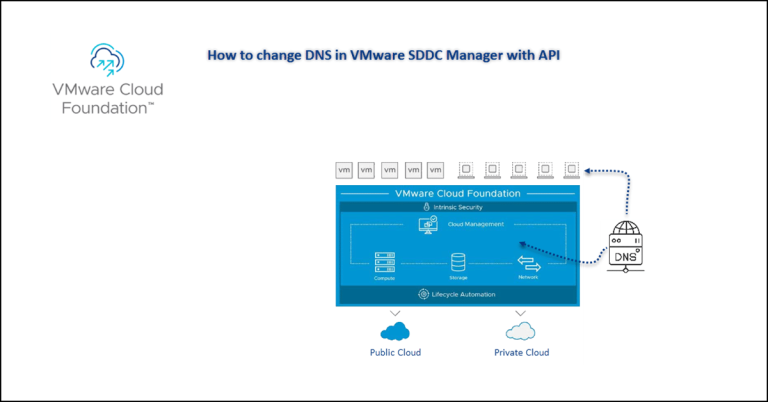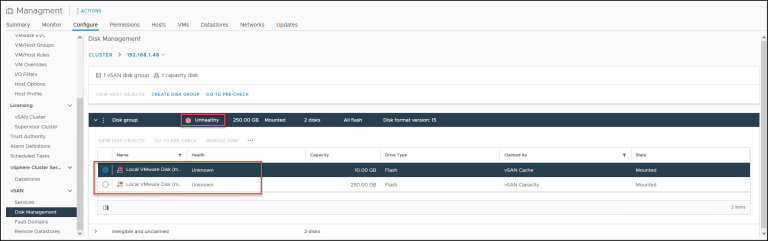Bu yazımızda sizlere sanal ortamda Microsoft SQL cluster gibi cluster aware bir uygulamayı host etmek istediğiniz ihtiyacınıza göre gerekli olan quorum (shared) diski nasıl oluşturabileceğinizi anlatacağım.
Öncelikle sizlere test yaptığım ortam ile ilgili bilgi paylaşayım :
- Ortamımızda iki tane VM olsun. Node-1 ve Node-2
- Bu iki makine sanal vSphere ESXi 5.5 üzerinde çalışıyor.
- Vmware HA ve DRS feature’ları açık olan bir vSphere Cluster ‘a üyeler.
- Tum data SAN storage üzerinde duruyor.
- VM’ler aynı network içerisindeler.
- Windows 2008 R2 – SP1 işletim sistemi ile çalışıyorlar.
Şimdi plan şu : Node -1 ve Node-2 den Microsoft cluster kurmak istiyoruz ve ortak bir diskleri olsun istiyoruz. Bu diske cluster ortamında quorum disk denir.
Sanal ortamda quorum diskleri shared diskler olarak adlandırıyoruz. Aslında basit anlamda Node-1 ‘e bağladığımız bir vmdk diskine aynı anda Node-2 ‘ininde bağlanıp, yazabilmesini hedefliyoruz. Ancak default ayar olarak bir vmdk bir VM’e atanır ve sadece o diske bağlı olduğu VM data yazabilir, bunun anlamı diskler diğer VM’ler için write-protected özelliği aktif gelir. Tabiki burada bir diski VM’e assign ettik, sonra makineden bağlantısını kopardak başka bir VM’e assign ettik, yeni bağlandığı VM bu disk veri yazamaz demiyoruz, “aynı anda bir diske iki VM erişip data yazamaz”,
bu engellenmiştir. Şimdi shared disk kullanabilmek için biz bu özelliği devre dışı bırakacağız.
Küçük bir hatırlatma yapalım, bu yazıda Microsoft Cluster’ın nasıl kurulduğu anlatılmayacaktır.
Hadi işe başlayalım!
vSphere Client ile sanal ortama bağlanıp, Node-1 ‘i kapatalım. Node-1’e küçük bir disk ekleyeceğiz, 5 GB kadar.

Yeni disk eklemeyi seçelim.

Bu aşama çok önemli, ihtiyacınız olan disk boyutunu belirledikten sonra, “Disk Provisioning : Thick Provision Eager Zeroed” seçilmelidir.

İkinci önemli aşama kesinlikle diskiniz oluştururken yeni bir SCSI kartla oluşturun. Kartın çalışma modunu birazdan değiştireceğimiz için normal çalışan SCSI kartlara ve diğer lokal disklere dokunmamış olacağız. Kısacası quorum diske özel konfig yapacağız.

VM kapalı iken, yeni eklediğiniz diskle birlikte gelen yeni SCSI kartını seçin ve SCSI Bus Sharing : Physical seçin.

Kapalı olan Node-1 ‘in VM config dosyasına quorum disk ile ilgili aşağıdaki parametreyi ekleyin. Yine VM uzerinde sağ tıklayıp,
Edit Settings > Options > Advanced > General > Configuration Parameters kısmına gidin.
Eklenecek parametre
scsi1:0.sharing = “multi-writer”
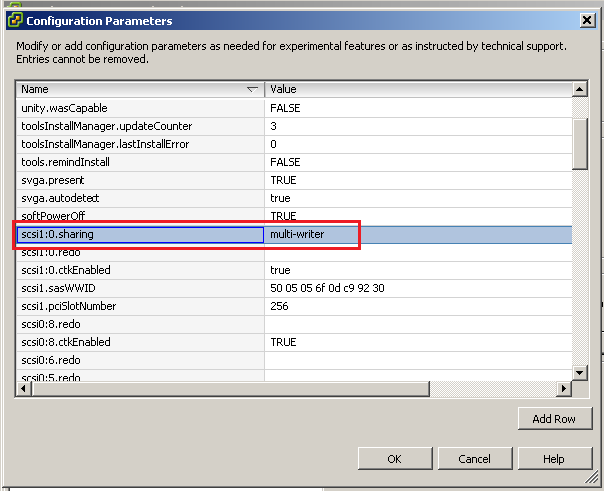
VM başlatın, Windows seviyesinde disk manager’dan yeni diski makineye ekleyin.
Node-1 ‘de yapılacak işlemler bu kadar. Aynı işlemleri aynı disk için Node-2 ‘de yapalım.
Node-2 ‘yi kapatın. Node-1 ‘e eklediğiniz mevcut diski yeni bir SCSI kartla aynı şekilde Node-2’ye ekleyin. Sonra da yeni eklenen SCSI kartın çalışma modunu onda da Physical olarak değiştirin ve Node-2 vmx dosyasına yukarıda gösterildiği gibi eklenen disk için “multi-writer” değerini ekleyin.
Sonuç olarak artık her iki VM’de aynı vmdk dosyasına erişip ve yazabilir hale geldi. Yani cluster aware uygulamalar host etmek için genellikle ön şart olan quorum diskini sanal ortamda da oluşturmuş olduk. Ancak bunu yaparken nelerden vazgeçtiğinizi aşağıdaki tabloda göz önünde bulundurun. Bence en önemli kayıp snapshot kullanılmamasıdır.

Diskler Windows seviyesinde de eklendikten sonra geriye kalan işlemler Cluster servisinin kurulumu ve konfigüre edilmesi. Ancak en başta da yazdığım gibi geri kalan ayarlar OS seviyesinde yapılması gereken Vmware sistem yöneticisinin dahil olmadığı kısımdır.
Sizlere genel hatlarıyla sanal ortamda disk paylaştırmayı anlatmaya çalıştım. Umarım faydalı olur.